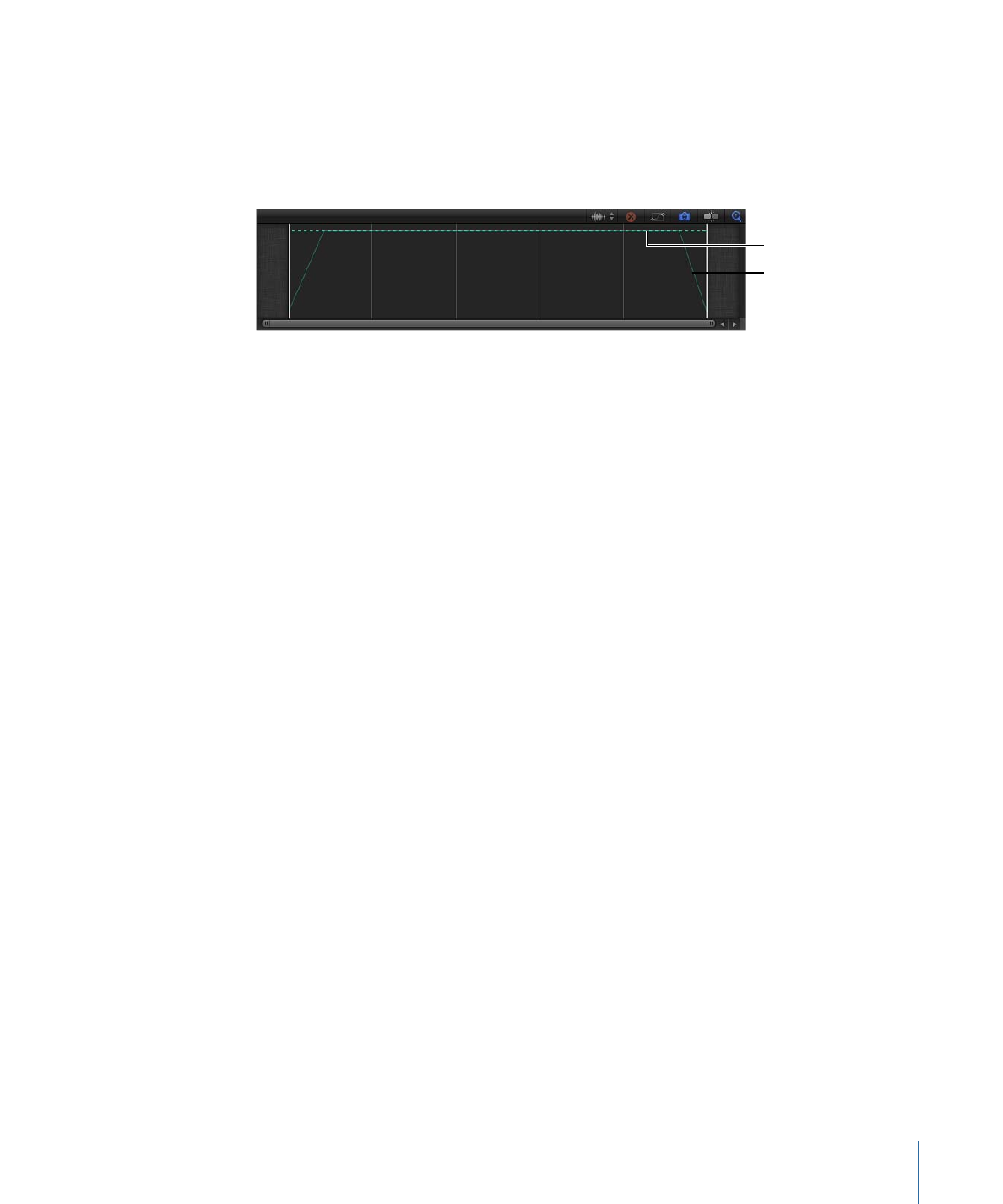
应用行为
您可以将行为应用到“画布”、“层”列表或时间线中的对象。部分行为会激活其所应
用到的层的特定参数。例如,投掷行为仅会影响对象的“位置”参数,“扩大/收缩”行
为仅会影响对象的“缩放”参数。其他行为则会激活其应用层周围的层的参数。例
如,“吸引区”行为可通过激活其他层的每个“位置”参数,使其他层向受影响的层移
动。
重要事项:
“文本”、“粒子”、“复制器”、“音频”、“形状”和“摄像机”等行为仅可应用
到同名对象。
参数行为可应用到对象参数(如位置)。有关更多信息,请参阅
应用参数行为
。
您也可以将行为应用到“层”列表或时间线中的群组。取决于应用的行为,会以下列
其中一种方式影响该群组中嵌套的所有对象:将它们视为单一对象,或者当作单个
元素。通常您可以通过调整“行为”检查器中的“影响”或“影响子对象”参数来更改此结
果。
提示: 如果您在将行为应用到对象时没有看到预期结果,请尝试打开或关闭“影响
子对象”参数,或从“影响”弹出式菜单中选取其他选项。这些参数可决定行为是影响
整个群组还是其组件(如群组中嵌套的子对象),并决定对象与周围各个对象的互
动方式。仅当投掷和旋转行为或模拟行为应用到包含多个对象(如粒子发射器或文
本)的群组或对象时,“影响子对象”复选框才会显示在检查器中。
若要将行为应用到对象
请执行以下一项操作:
µ
将行为从“资源库”中拖到“画布”、“层”列表或时间线中相应的对象。
333
第 9 章
行为的运用
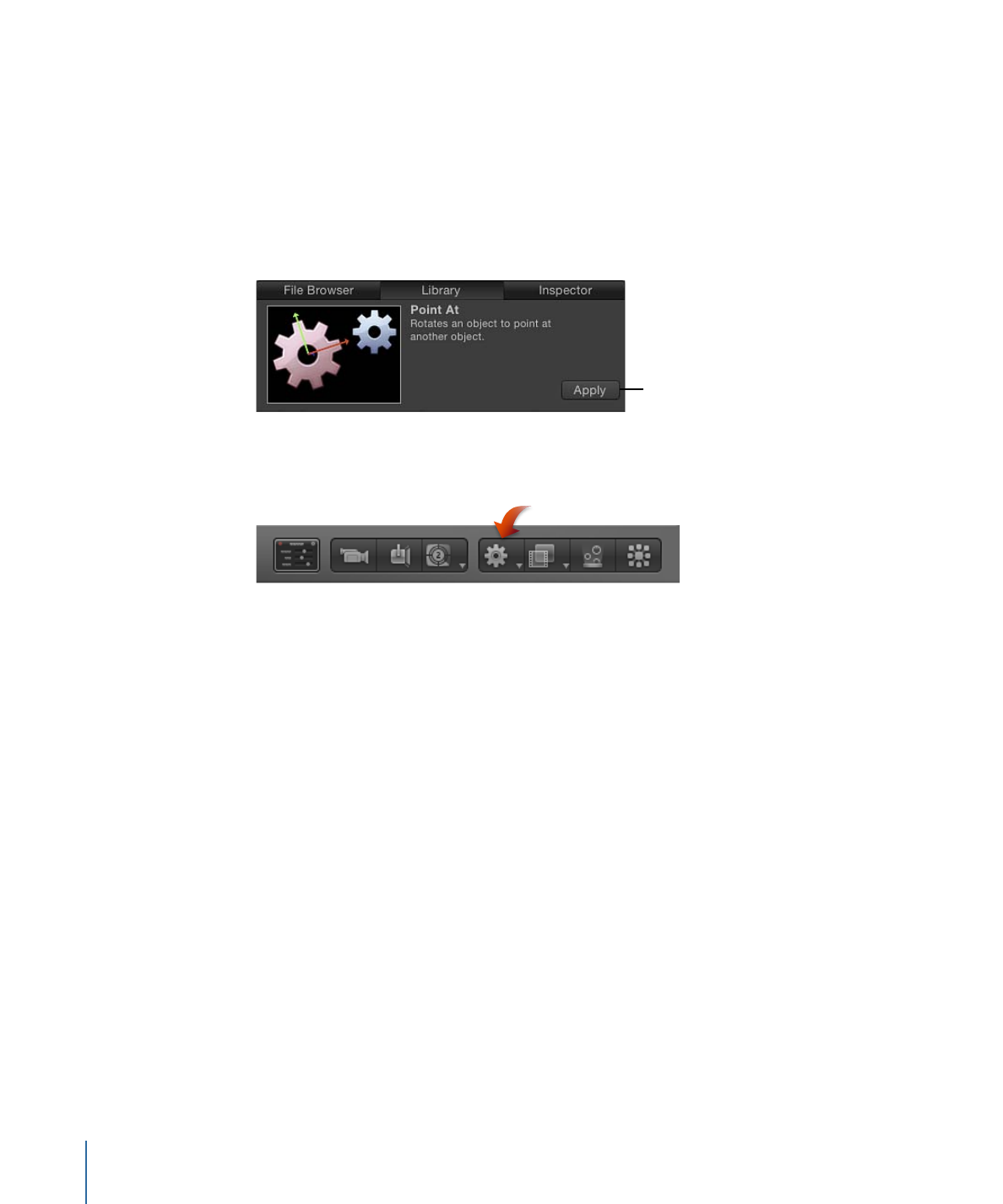
若要将行为应用到时间线中的对象,请将行为拖到时间线层列表或时间线轨道区域
中的对象上。
备注: 将行为拖到“层”列表或时间线中的摄像机或光源通常比拖到“画布”中的对象
要容易。
从“资源库”应用行为的好处在于可在“资源库预览”区域预览行为所创建的动画。
µ
选择“画布”、“层”列表或时间线中的对象,然后从“资源库”堆栈中选择一个行为并点
按预览区域中的“应用”。
Apply button
µ
选择“画布”、“层”列表或时间线中的对象,然后从工具栏的“添加行为”弹出式菜单中
选取一个行为。
若要将行为应用到多个对象
1
选择行为要应用到的所有对象。
在“层”列表、“画布”或时间线中,按住 Shift 键点按选择一组连续的对象,或按住
Command 键点按选择非连续的单个对象。
2
执行以下一项操作:
• 在工具栏中,从“添加行为”弹出式菜单中选取一个行为。
• 选择“资源库”中的行为,然后点按预览区域中的“应用”。
重要事项:
并不是所有行为都会给对象应用运动效果。部分行为(如投掷)要求
您在“投掷”对象前设定投掷速度(在 HUD 或检查器中)。其他行为(如“四周盘旋”)
则要求将一个源对象用作中心对象,供其他对象围绕其移动。
当将行为应用到对象时,根据行为的默认设置,受该行为影响的对象参数会激活。
例如,如果您将重力行为应用到“画布”中的对象,根据重力行为的默认设置,该对
象的位置会激活并向下移动。
334
第 9 章
行为的运用
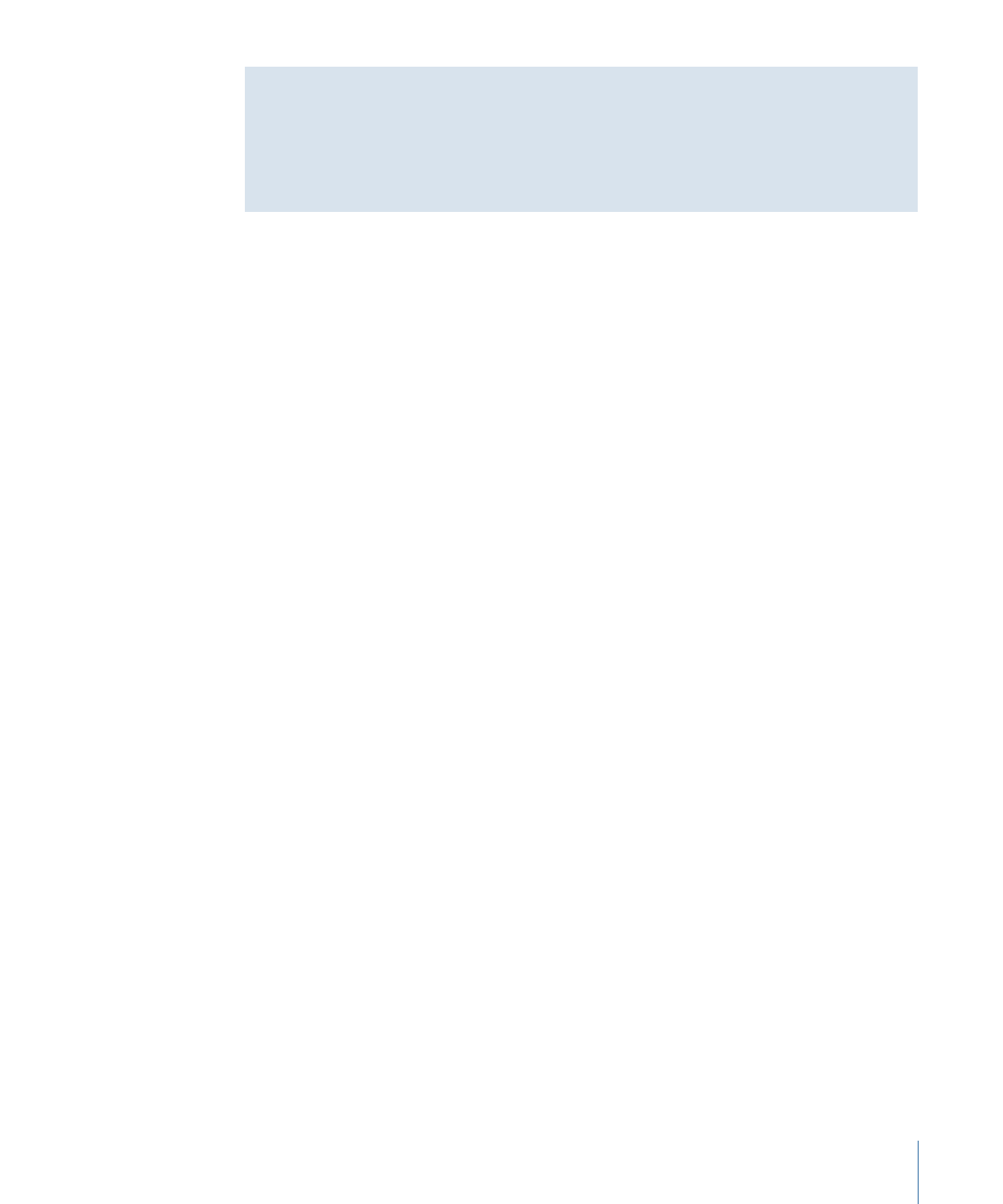
默认的行为时间长度
在大多数情况下,行为的时间长度是它所应用的对象的时间线时间长度。例如,
如果您将旋转行为应用到开始于第 20 帧和结束于第 300 帧的对象,旋转行为的时
间长度也同样是从第 20 帧到第 300 帧。有关修剪行为时间长度的信息,请参阅
修
剪行为
。